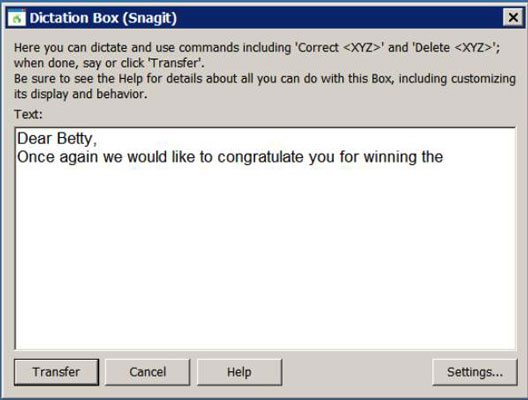Ertu að spá í hvenær á að nota NaturallySpeaking Dictation Box? Vinna á Dictation Box stigi þegar þú finnur að þú ert ekki með allar raddskipanir sem þú notar venjulega. Eftirfarandi ráð gefa þér hugmynd um hvers konar aðgerðir þú getur gripið til með einræðisboxinu og segja þér hvernig á að gera þær.
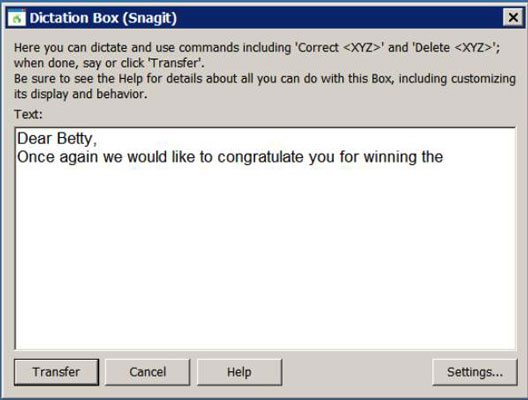
The NaturallySpeaking Dictation Box
Þegar þú skrifar inn í forrit þar sem aðeins uppskriftarkassinn á við, hefurðu ekki aðgang að nokkrum möguleikum sem þú hefðir í fullri textastjórnun eða Natural Language forriti. En, óttast ekki, þú getur:
Það virðist ekki vera mikil fórn, ekki satt? Dictation Box gefur þér möguleika á að gera hluti í forritum sem annars vilja ekki spila fallega með NaturallySpeaking.
Fyrst skaltu staðfesta að forritið þitt sé ekki með Full Text Control (gátmerkið í DragonBar er grátt í stað græns). Settu bendilinn þinn í viðkomandi forrit og segðu „Sýna uppskriftarkassa“. Uppskriftarkassinn opnast.
Þú getur nú breytt leturgerð, stærð, lit, feitletrun, skáletrun og undirstrikun á texta í uppsetningarboxinu. Þú getur gert þetta með því að nota nokkrar af sömu skipunum og þú myndir gera í Word eða með því að smella á Stillingar hnappinn í Dictation Box og velja Breyta letri. Þú getur líka smellt á Sjálfgefið letur hnappinn til að gera leturbreytingar á sjálfgefna leturgerð næst þegar einræðisboxið er notað.
Þú getur notað valmyndir og flýtilykla forritsins til að vinna í kringum nokkrar takmarkanir. Til dæmis geturðu sniðið textann þinn með skáletri með því að segja annað hvort
Hvernig á að hreyfa sig í skjali
The " Færa " og " Go " stjórn vinna á sama hátt í dictation Box eins og þeir gera í NaturallySpeaking DragonPad. The "Setja Áður" og "Insert Eftir" skipanir vinna einnig hér. Þú getur líka notað músarskipanirnar til að staðsetja bendilinn.
Ef þú ert bara að lesa skjal og er alveg sama hvar bendillinn er, notaðu „ Ýttu á síðu upp “ og „ Ýttu á síðu niður “ skipanirnar.
Ef klippingarverk reynist krefjast meiri vinnu en þú vilt gera í Dictation Box forritinu skaltu fara með það aftur í búðina. Klipptu textann út úr forritsglugganum og límdu hann inn í NaturallySpeaking DragonPad, þar sem þú hefur fleiri verkfæri til að vinna með. Eftir að þú hefur fengið textann eins og þú vilt hafa hann skaltu klippa hann og líma hann aftur í upprunalega forritið.
Hvernig á að gera leiðréttingar
Geta þín til að gera leiðréttingar á stigi einræðisboxsins hefur áhrif á hversu nýlega þú talaðir það:
-
Ef þú kemur auga á NaturallySpeaking mistök strax eftir að þau gerast, geturðu sagt „Leiðréttu það“ til að kalla fram Leiðréttingarvalmyndina.
-
Til að leiðrétta NaturallySpeaking villu sem átti sér stað fyrir stuttu skaltu velja textann með músinni og síðan fyrirskipa nýjan texta.
Ef nýi textinn er enn rangur, segðu „Leiðréttu það“ til að kalla fram Leiðréttingarvalmyndina. Þú getur líka sagt „Leiðrétta“ eða „Velja“ til að auðkenna og leiðrétta textann.
Leiðréttingarglugginn sjálfur virkar alltaf á sama hátt, sama hvaða forriti þú kallar hann úr.